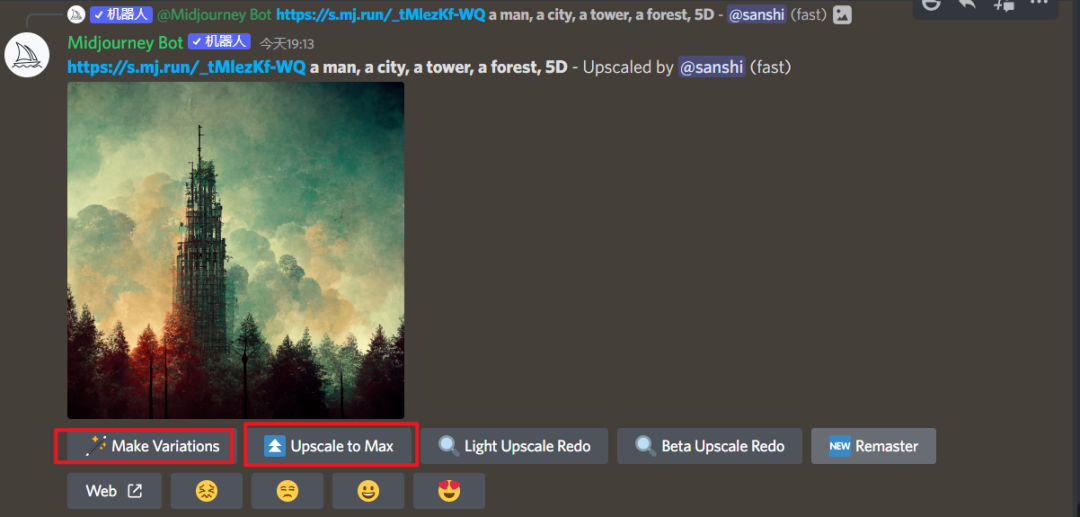前一段时间,一篇AI画作得到一等奖新闻登上热搜,这幅名叫《太空歌剧院》作品获得数字艺术一等奖,这幅作品作者署名是“Jason Allen via Midjourney”:Jason Allen是一家游戏公司的CEO,而MidJourney则是这款人工智能绘图软件。
首先我们来看看绘图的效果,当你冥想一个世界:一座城市,一片森林,脑海中怎样一个世界?或许是这个样子:

又或许是这个样子:

或者可以试试AI梵高
也可以这样:
备注:以上图片均来自MidJourney AI工具生成
按照自己想法,输入关键词,60s就可以生成这样一幅超级酷炫的画作,今天和大家聊聊这款工具使用。
工具使用
MidJourney目前暂未开放独立的网站使用,所有AI绘画实现均在Discord通过指令形式完成,所以首先需要下载安装Discord。
备注:Discord类似于一个玩家社区,玩家通过加入相应的群组进行讨论交流,当然Discord在群组中加入更多功能,包括程序命令,交流的功能更加丰富。
下载安装
Discord直接在Microsoft Store下载即可,搜索Discord安装
注册访问
Discord无法直接访问,需要借助第三方网络加速工具,这个自行解决。
Discord登录
完成之后,打开Discord注册账号登录,可使用国内邮箱手机号注册
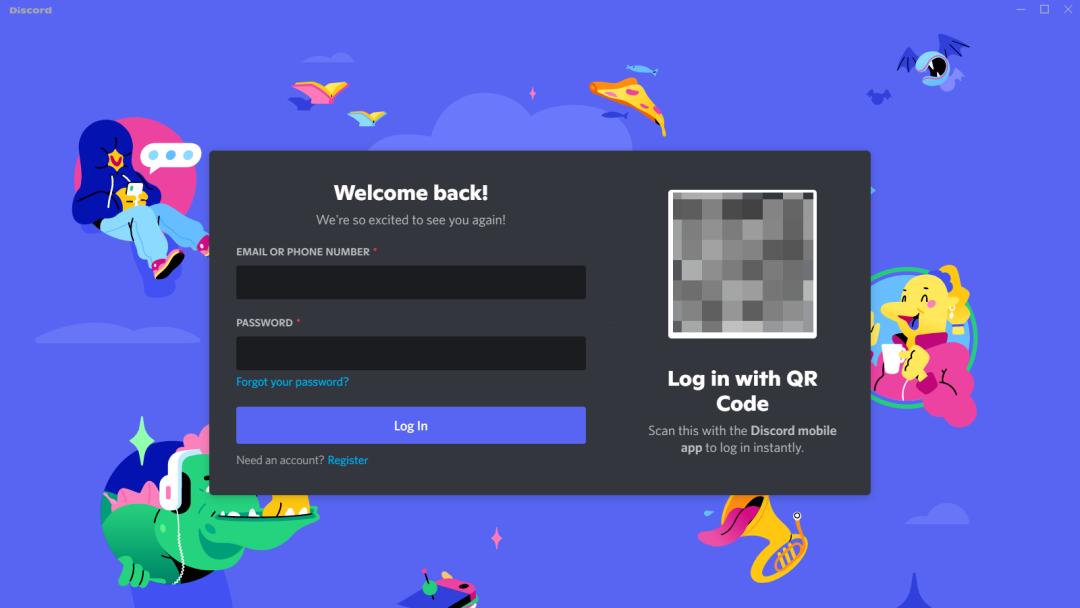
登录即可
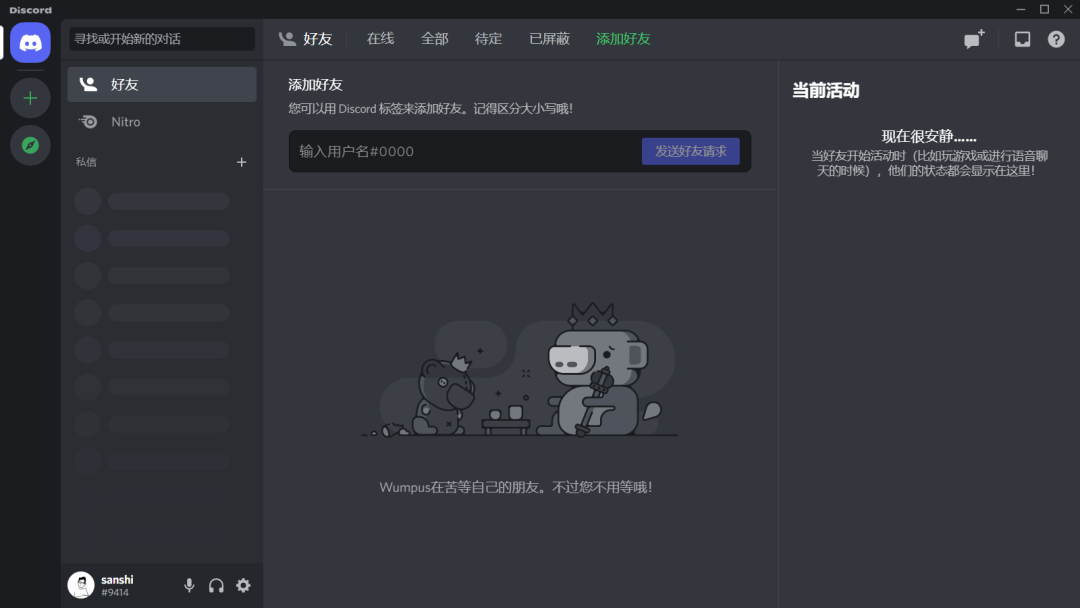
加入服务器
打开MidJourney官网,目前已经开放公测,所有用户均可使用
官网:https://www.midjourney.com/home/
点击John the Beta,即可跳转Discord服务器邀请链接
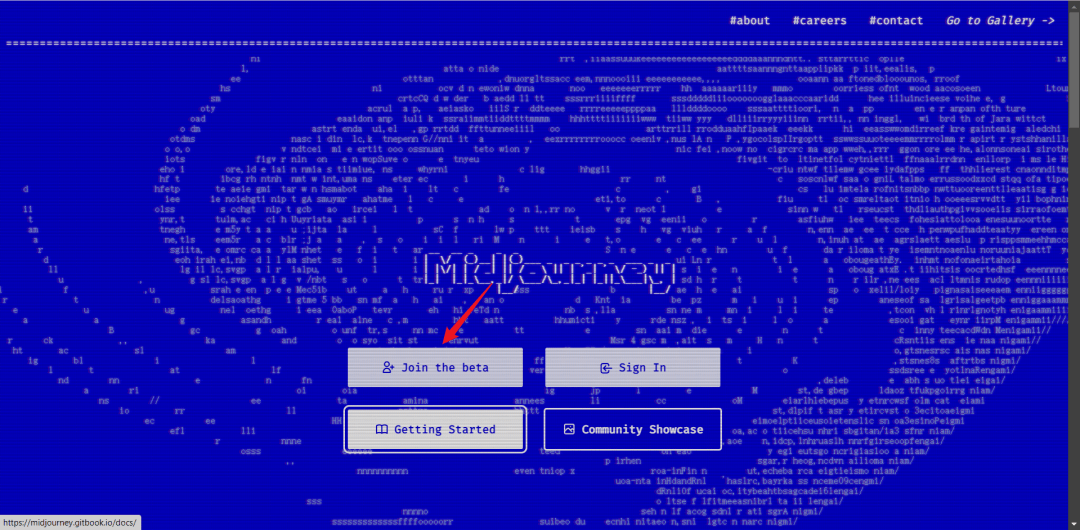
或者浏览器直接访问以下链接,会自动唤起Discord提示加入,点击加入MidJourney即可

MidJourney基于不同内容划分了不同的板块,不同板块有着不同的作用,部分板块仅做通知使用,这里不做详细赘述

AI绘画
找到一个空闲的房间,使用命令开始绘图
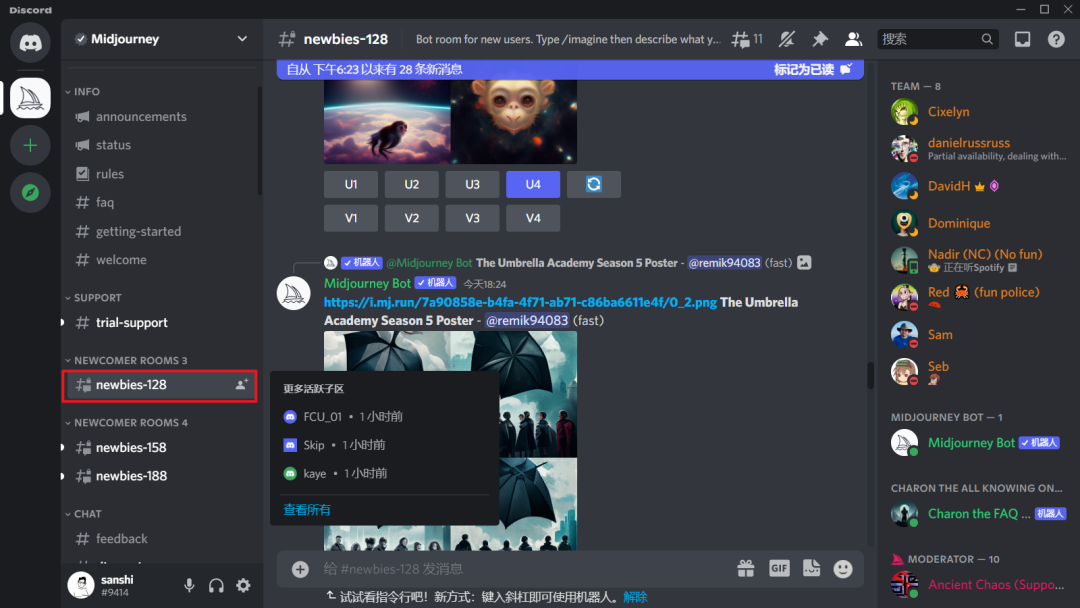
命令输入形式为 /imagine,在输入的过程中会自动提示,选中即可
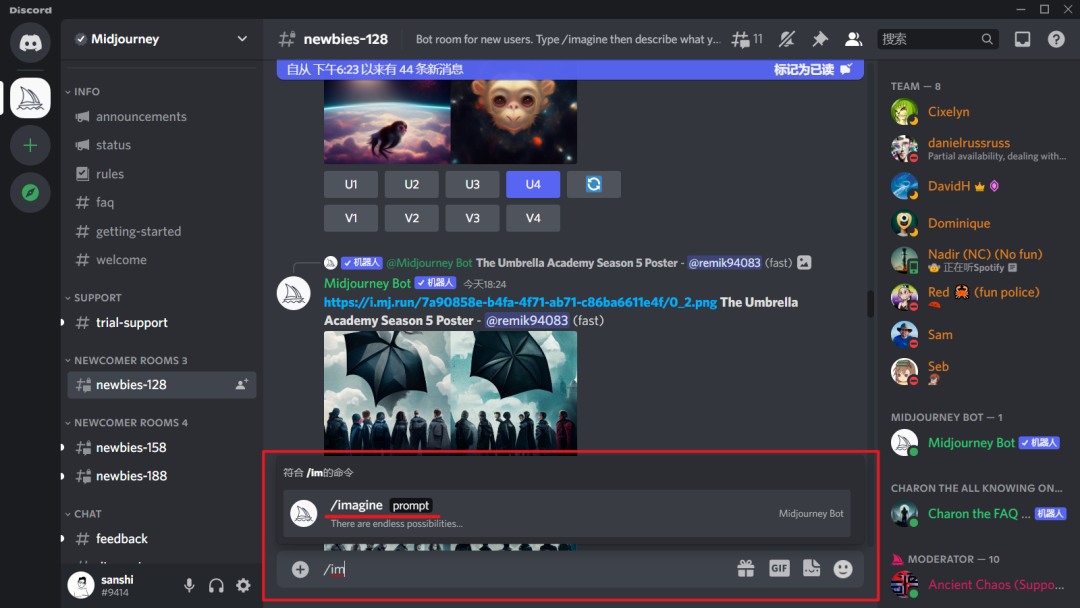
在prompt后输入你想要生成的内容即可,这部分内容可以是单词,也可以一段文本,还可以是你想要模仿的图片+文本
前期没有什么思路的话可以先参考其他用户生成的作品,这里所有用户的作品你均可以看到
当然,已经有部分网站开始做你想要输入关键词的提示,可以作为参考,进行画面及风格搭配
备注:这部分知识用于画面风格搭配,在这些文本内容前方需要加入模仿的图片,或者想要生成内容的描述文本
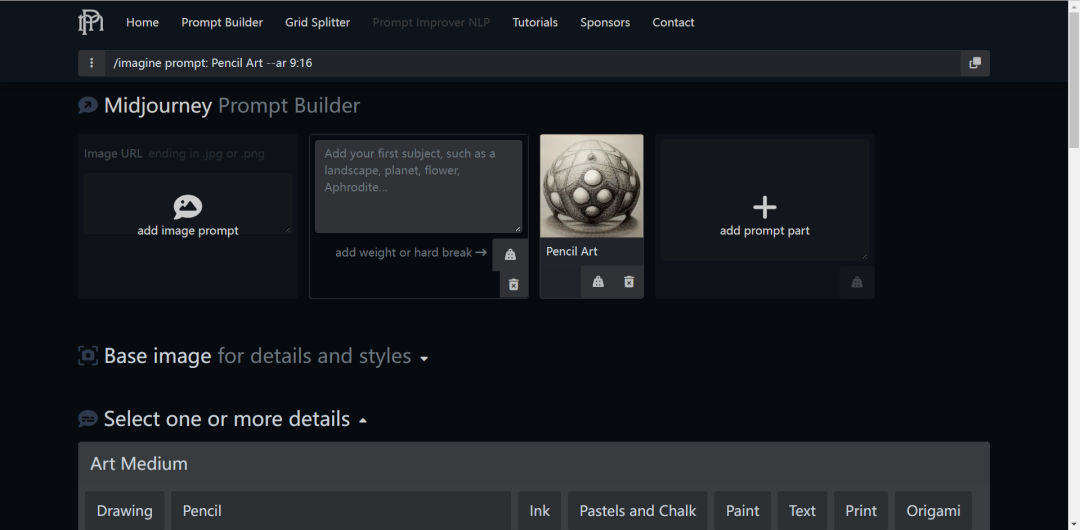
常用命令
1. 图片参考:
本地图片需要上传到Discord,右键复制链接粘贴即可,当然对这部分不用抱太大期望,官方表示只是参考,跟图片的差距可能会比较大
2. 自定义图片尺寸:
官方默认图片尺寸为1024*1024,如果需要自定义图片,只需要在结尾加入 –ar 16:9,(结尾为比例)即可按照自己需求生成想要的图片
3. 命令说明
首次输入默认会返回四张图片,分别对应两种命令
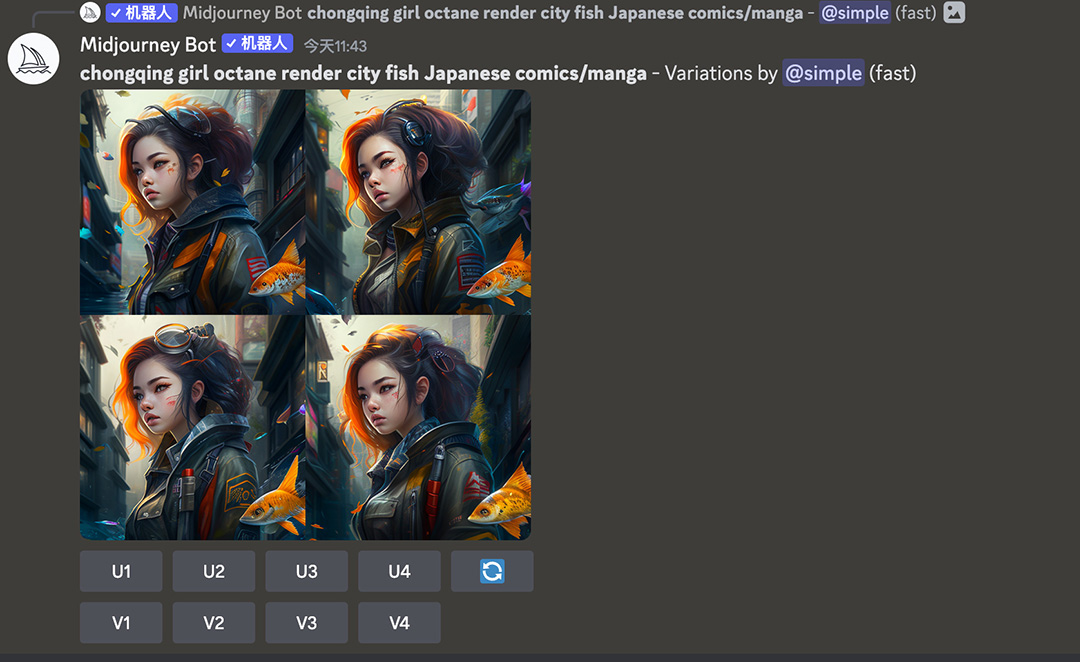
U:是指放大图片,U1\U2\U3\U4分别指的是放大四张图片中的某一张
V:V1/V2/V3/V4表示在第n张图片的基础上进行微调,比如,你最喜欢图4的效果,可以点击v4,机器人会在第四章图片的基础上重新生成4张相似的图片。
选择U之后,可以选择
Make Variations:重新生成
Upscale to max:继续放大完善
Light Upscale redo:对画面进行柔化
Detailed upscale redo:细节进一步完善